Sécurité sur wi-fi
public
Les wi-fi publics sont de plus en
plus populaires. On les trouve dans les
cafés, restaurants, hôtels, aéroports et même dans certains centres commerciaux. Mais avant de vous brancher à un wi-fi
public, assurez-vous de suivre les recommandations suivantes pour vous assurer
de ne pas donner accès à votre portable aux pirates informatiques.
Choisissez
le réseau le plus sécuritaire
La plupart des points d'accès sans
fil n'ont pas de mode sécurisé, mais certains en ont. Choisissez le réseau disponible le plus
sécuritaire, celui qui offre un type de cryptage. Vous pouvez identifier ces réseaux avec Windows
7 en cliquant sur le nom du réseau.
Ensuite, en passant avec votre souris, chaque réseau affiche le type de
sécurité offert. Dans Windows XP et
Vista, un petit cadenas s’affiche pour indiquer le cryptage du réseau. Si le réseau est sécurisé, vous avez besoin
d'un mot de passe et la plupart des endroits qui possèdent un réseau sécurisé
fournissent le mot de passe à leurs invités.
Définissez
l'emplacement réseau comme public
Lorsque vous vous branchez à un
nouveau réseau avec Windows 7, la fenêtre "Définir un emplacement
réseau" apparaît. Définissez
l'emplacement comme "Réseau Public".
Lorsque vous utilisez ce réglage, le partage de fichiers et
d'imprimantes est désactivé, car c’est souvent par là que les pirates accèdent
à votre portable. Le groupe résidentiel et
la découverte de réseau ne seront pas disponibles.
Utilisez
un RPV
Utilisez un logiciel RPV (Réseau
Privé Virtuel ou VPN Virtual Private Network) comme HotSpot Shield;
GoTrusted Secure
Tunnel 2 ou une option infonuagique tel que HotSpot VPN. Ces produits vous protègent en créant un
réseau privé virtuel entre votre portable et leur réseau. Ce tunnel protège votre session contre les
pirates informatique, les fouineurs, les bots ou quiconque tente d'intercepter
votre session. Soyez conscients que
cette méthode pourrait ralentir votre furetage et vos téléchargements.
Balisez votre défense
Voici un moyen facile
de cacher vos fichiers et dossiers qui contiennent des renseignements sensibles. Cliquez le dossier avec le bouton de droite
de votre souris et sélectionnez « propriétés ». Sous l'onglet « Général », cliquez
sur l'attribut « Caché ». Vous
voyez encore le dossier à l’écran, mais l'icône devient transparent. Ensuite, ouvrez Windows Explorer et cliquez
sur « Organiser » et sélectionnez « Options de dossiers et de
recherche » pour ouvrir la fenêtre des « Options de dossiers ». Cliquez sur l'onglet « Affichage »
et sélectionnez « Ne pas afficher les fichiers, dossiers ou lecteurs
cachés ». Ce n'est pas une méthode sans
faille, mais ça rend l’accès plus difficile à un pirate qui réussit à
s'introduire dans votre portable.
Évitez les transactions financières et bancaires lorsque vous êtes sur
un réseau wi-fi public
C’est plus un conseil
de sauvegarde qu'un conseil technique.
Faites vos transactions financières et bancaires lorsque vous êtes sur
votre réseau à domicile. Évitez
d'utiliser votre carte de crédit ou votre compte PayPal sur un réseau wi-fi
public.
Ne sauvegardez pas vos mots de passe
Même si c'est tentant
de le faire, et même si votre fureteur vous l'offre, ne le faite pas. Surtout lorsqu'il
s'agit de sites bancaires et autres sites semblables. Si vous avez de la difficulté à vous souvenir
de vos mots de passe, lisez mon blogue Créer
un mot de passe sécuritaire pour des trucs et conseils sur la façon de
créer un mot de passe sécuritaire dont vous vous souviendrez.
Utilisez HTTPS et SSL
Ce sont tous deux des
protocoles qui utilisent le cryptage pour communiquer. Plusieurs sites Web
utilisent ces protocoles. Par exemple,
vous pouvez accéder votre compte Gmail à l’adresse http://www.gmail.com ou
https://www.gmail.com. Le site HTTPS est
plus sécuritaire. La plupart des
institutions financières utilisent SSL sur leurs sites Web. Lorsque vous utilisez Internet Explorer, la
barre d'adresse s'affiche en vert et affiche aussi un petit cadenas pour
indiquer que vous accédez un site sécurisé - les autres fureteurs utilisent des
notifications similaires.
Utilisez le pare-feu Windows
Activez le pare-feu Windows
lorsque vous utilisez un wi-fi public.
Il existe aussi plusieurs pare-feu gratuits que vous pouvez utiliser,
tel que Zone
Alarm, qui contrôlent la façon dont les applications accèdent l'Internet,offrent
une protection de vos données privées et vous protège contre les attaques de
pirates informatiques. Vous devriez
avoir la protection d'un pare-feu à la maison et sur un réseau public, mais
c'est encore plus important lorsque vous vous branchez sur un réseau public.
Gardez votre système d'exploitation et vos applications à jour et appliquez
les correctifs
Les mises à jour
Windows sont une nécessité. Et même votre
portable Mac n’est pas à l'abri des pirates informatiques. Les attaques sur le système d'exploitation
arrivent même sur des appareils Apple.
Lorsqu'une mise à jour devient disponible, le monde entier connait la
façon d'exploiter la faille qui vient d'être corrigée. Si votre ordinateur n'a pas été mis à jour,
vous risquez de devenir une proie facile.
Et n'oubliez pas vos applications.
On oublie souvent que ses applications sont aussi parfois vulnérables.
L’accès gratuit à un
réseau wi-fi est agréable … parce que c’est gratuit! Mais ça ne veut pas dire que vous devez
mettre votre portable à risque. Suivez
ces conseils et vous aurez une expérience de furetage gratuite et sécuritaire.
Quelquel liens qui pourraient vous intéresser
Vous voudrez voyager avec WestJet l'an prochain
Le but "teddy bear" de la ligue junior de l'ouest
Truc de mathématiques facile
_______________________________________________________________
English version
Public Wi-Fi hotspot security
Public Wi-Fi
is getting more and more popular. You
will find it in coffee shops, restaurants, hotels, airports and even some
shopping malls. But before you connect
to a public Wi-Fi, make sure you have covered the following recommendations to
ensure you don't open your laptop to hackers.
Choose the securest network
Most
hotspots have no security set, but some do.
Choose the most secure network available, one that uses some kind of
encryption. You can tell which network is
secure in Windows 7, by right clicking the network name. Then, by hovering with your mouse, each
network will display the type of security.
In Windows XP and Vista a small padlock icon will be displayed. If the network is secured, a password will be
required and most hotels and restaurants with secure networks provide guests
with the password.
Set network connection to Public
When you
connect to a new network in Windows 7, the "Set Network Location"
window will pop-up. Set the location as
"Public Network". This setting
will block file and print sharing which are common routes for snooping. HomeGroup will not be available and Network
discovery is turned off.
Use a VPN
Use a VPN
(Virtual Private Network) program like HotSpot Shield;
GoTrusted Secure
Tunnel 2 or an all cloud-based option like HotSpot VPN. These products protect you by creating a
virtual private network between your laptop and their network. The tunnel protects your session against
hackers, snoopers, bots or anyone who may try to intercept your session. Be aware that this might slow down Web
surfing and file download.
Harden your defense
Here
is an easy way to hide folders that contain sensitive data. Right click the folder and select
"properties". Under
"General" tab, set folder attributes to "Hidden". You
can still see the folder but the icon will become transparent. Then go to Windows Explorer, click
"Organize" and select "Folder and
Search Options" which will launch the Folder Options. Click the "View" tab and select
"Don't show hidden files, folders and drives". This is not fail safe, but it will make it
harder for intruders to find your sensitive data.
Avoid financial transactions
and banking while on public Wi-Fi
This
is more of a safeguard than a technical tip.
Save banking and financial transactions for when you're on your home
network. Avoid using your credit card or
PayPal account also.
Don't save passwords
Even
though it might be tempting to do so, and although your browser will ask if you
want to save your username and password, don't!
Especially when it comes to banking sites and the like. If you have trouble remembering your
passwords read my blog post on creating
a secure password for tips and tricks for creating a secure password you'll
remember.
Use HTTPS and SSL
Both
these protocols use encryption for communication. Several websites use these protocols. For example, you can access your Gmail
account with either http://www.gmail.com or https://www.gmail.com. The HTTPS site is more secure. Most financial institutions use SSL on their website. When using Internet Explorer, the address bar
turns green and displays a padlock when you access a secured website—other
browsers have similar notifications.
Use the Windows Firewall
Turn
Windows Firewall on when using a public Wi-Fi.
There are also several free firewall programs you can use such as Zone Alarm
which controls how programs access the Internet, offers identity protection and
protects against hack attacks. You
should have firewall protection at home and on a public Wi-Fi, but it's even
more important when connecting to a public Wi-Fi.
Keep your operating system
and apps up to date and patched
Windows
Updates are a necessity. And just
because you use a Mac doesn't mean you are more secure. Attacks on an unsecure operating system
happen even on Apple computers. Once an
update is available, everyone in the world knows about the security hole that's
been patched. If your computer hasn't
been patched, you become easy prey. And
don't forget your apps. People often
forget that applications are sometimes vulnerable.
Free
Wi-Fi is fun to use because, it's free!
But just because it's free doesn't mean you have to place your laptop in
harm's way. Follow these tips and have a
safe free
browsing experience.
A few links that might interest you:
You will want to ride WestJet next Christmas
The teddy bear goal
Easy mathematical trick



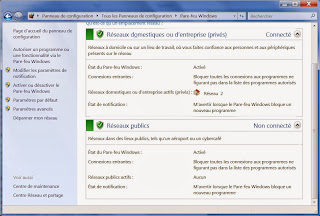




No comments:
Post a Comment